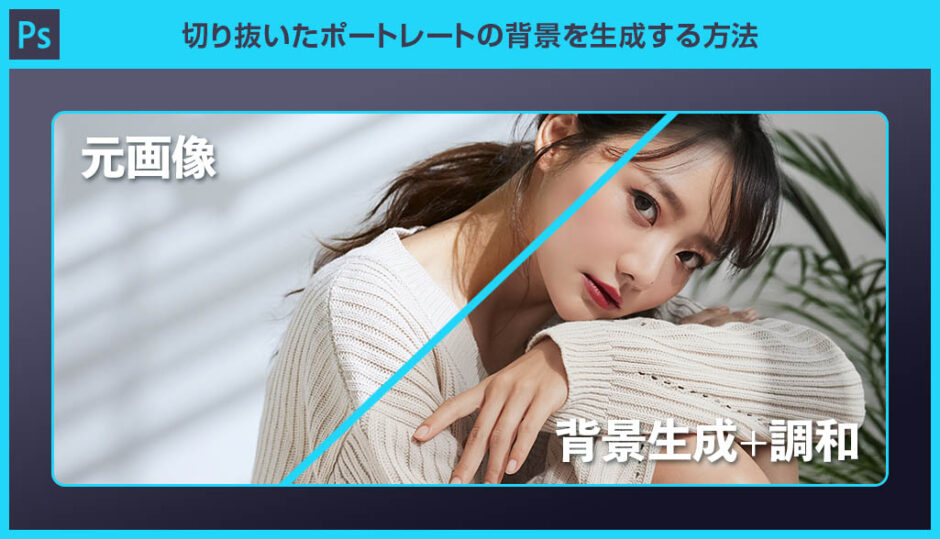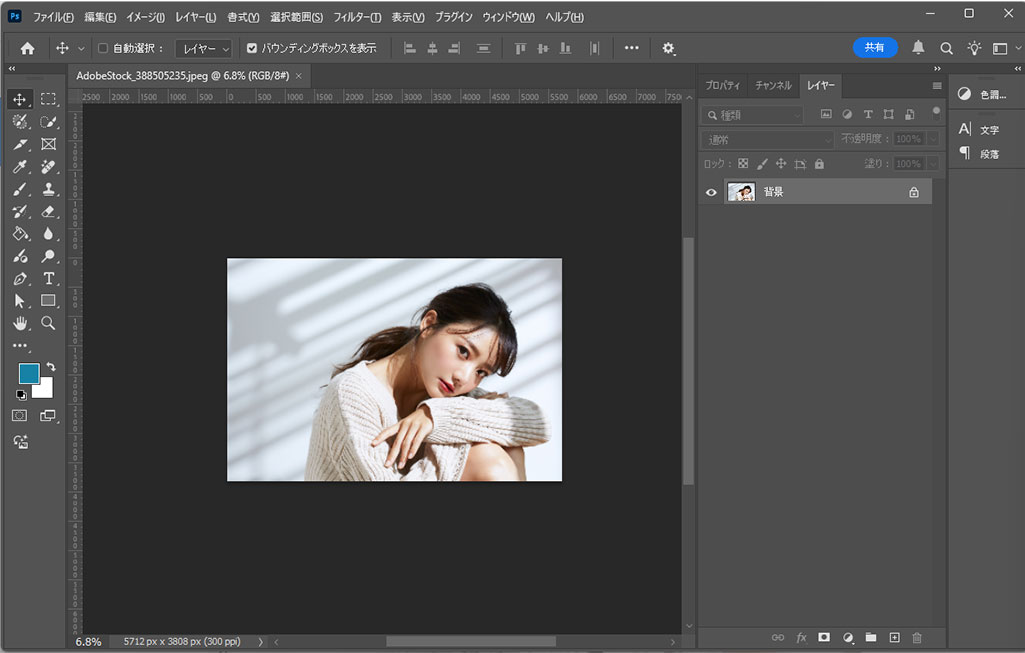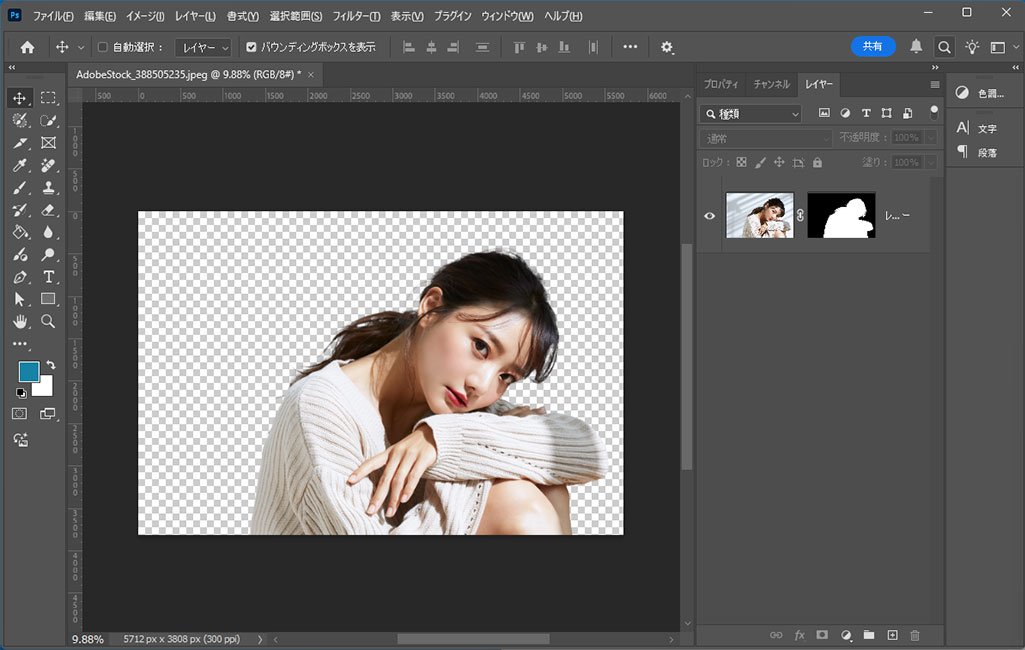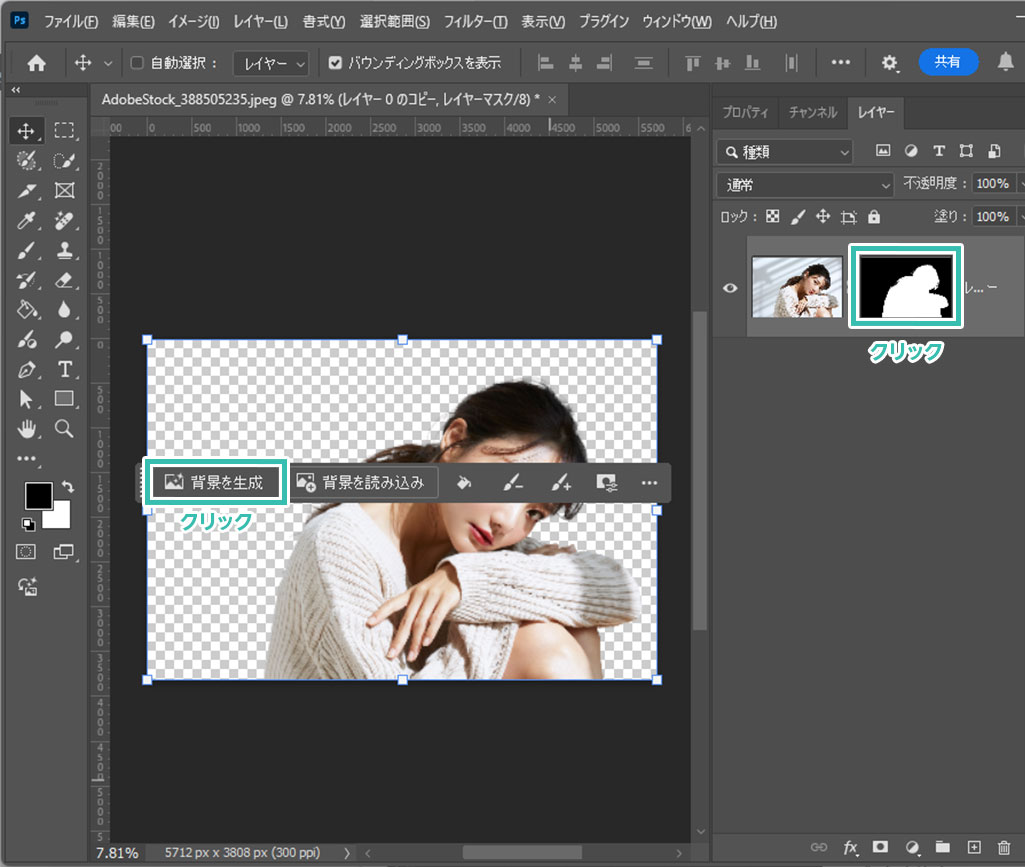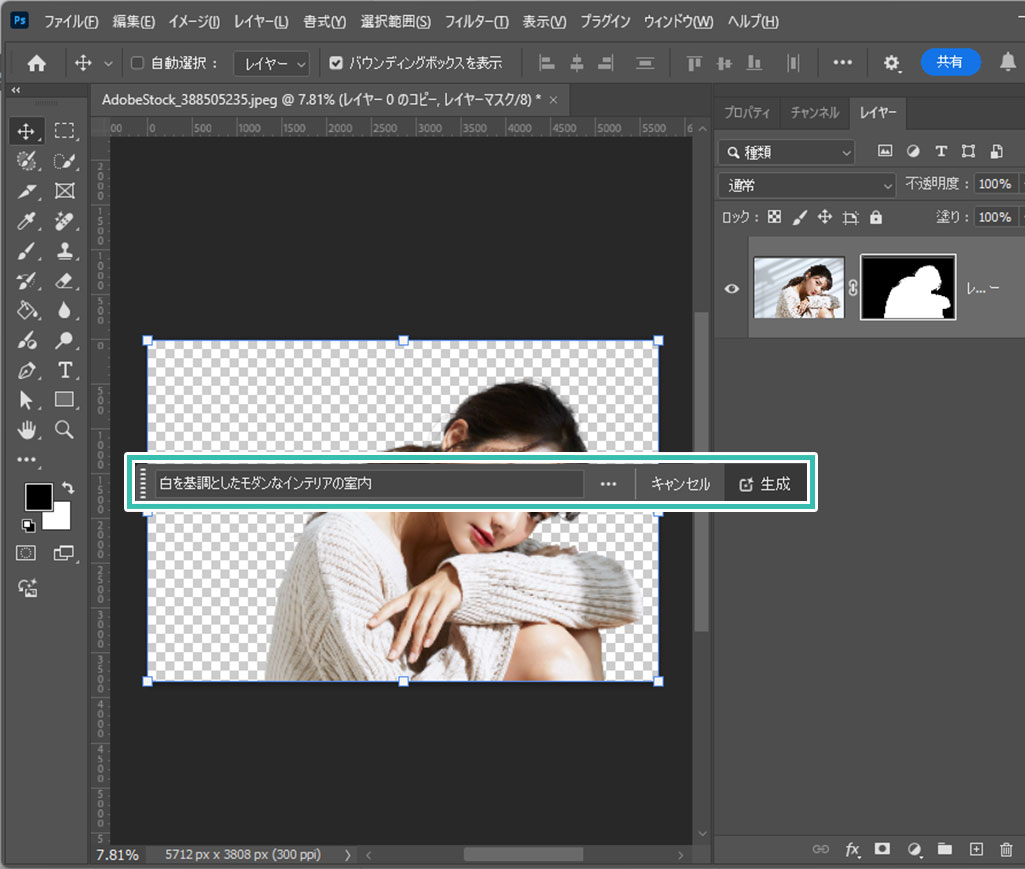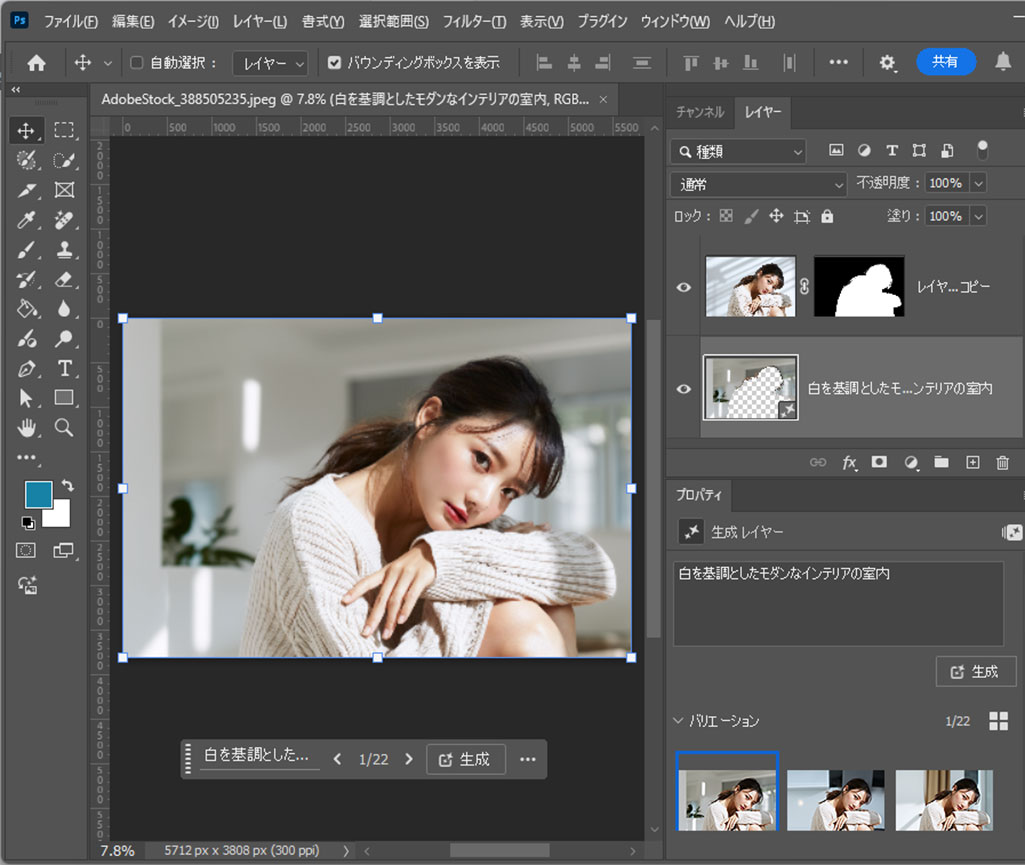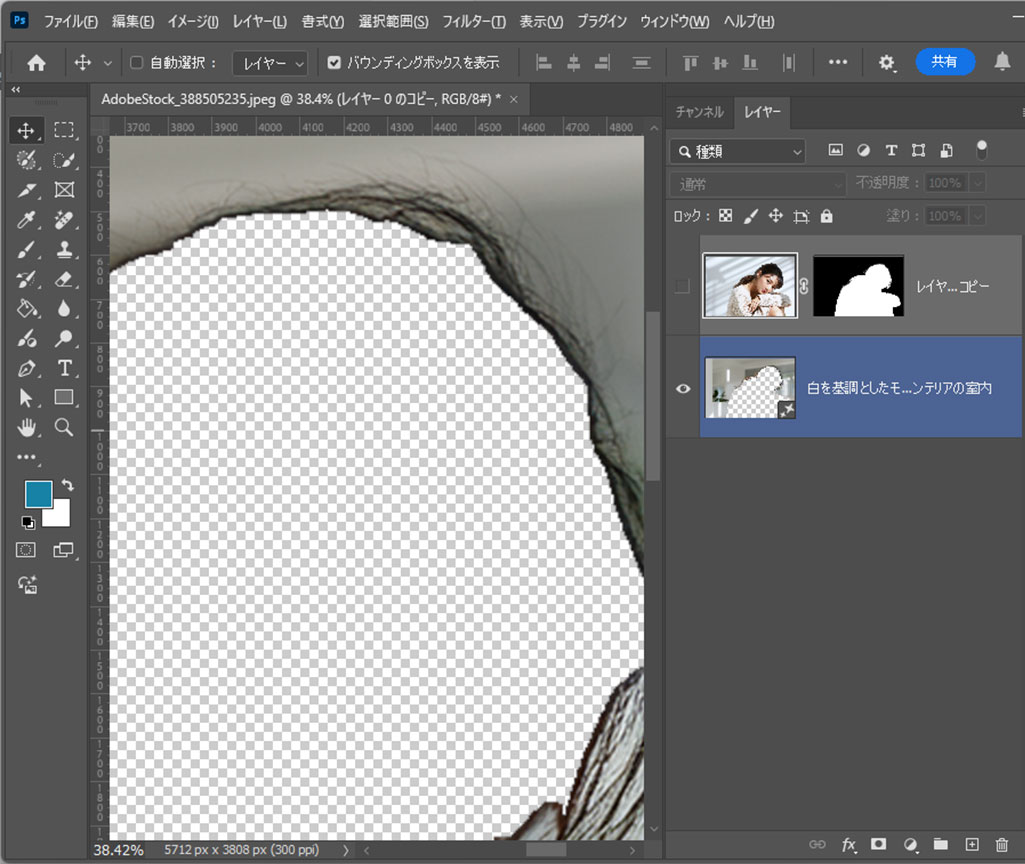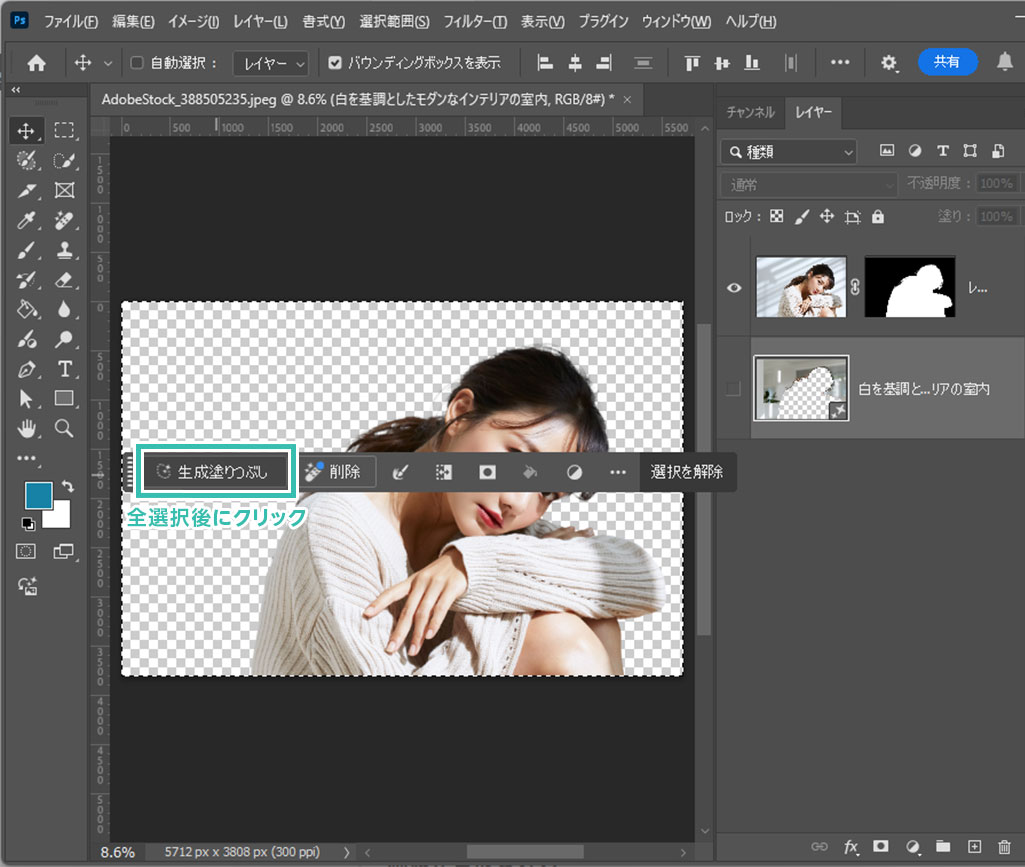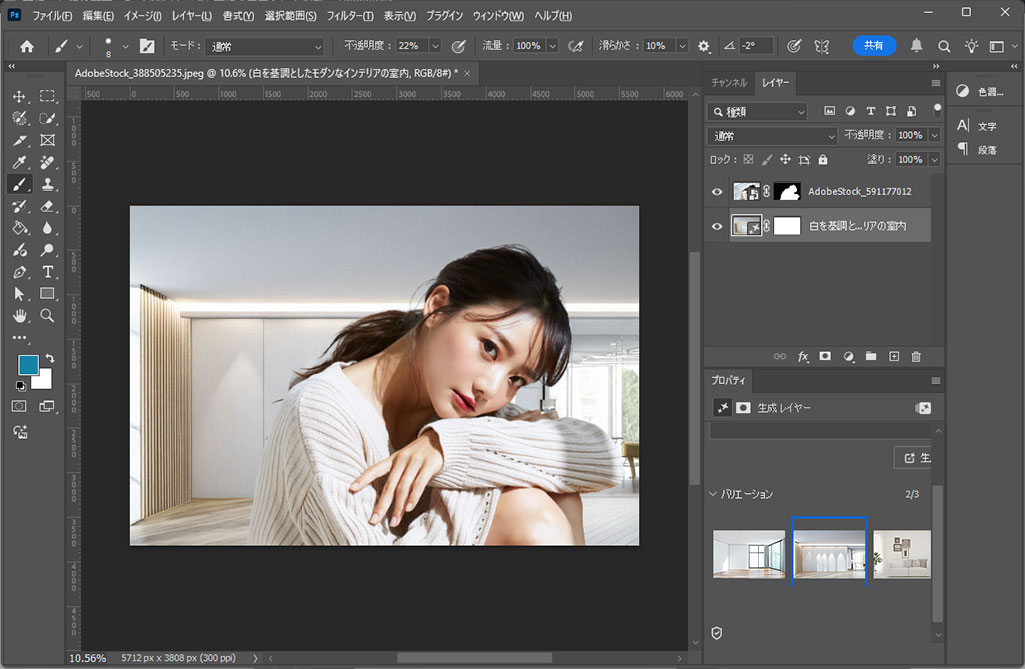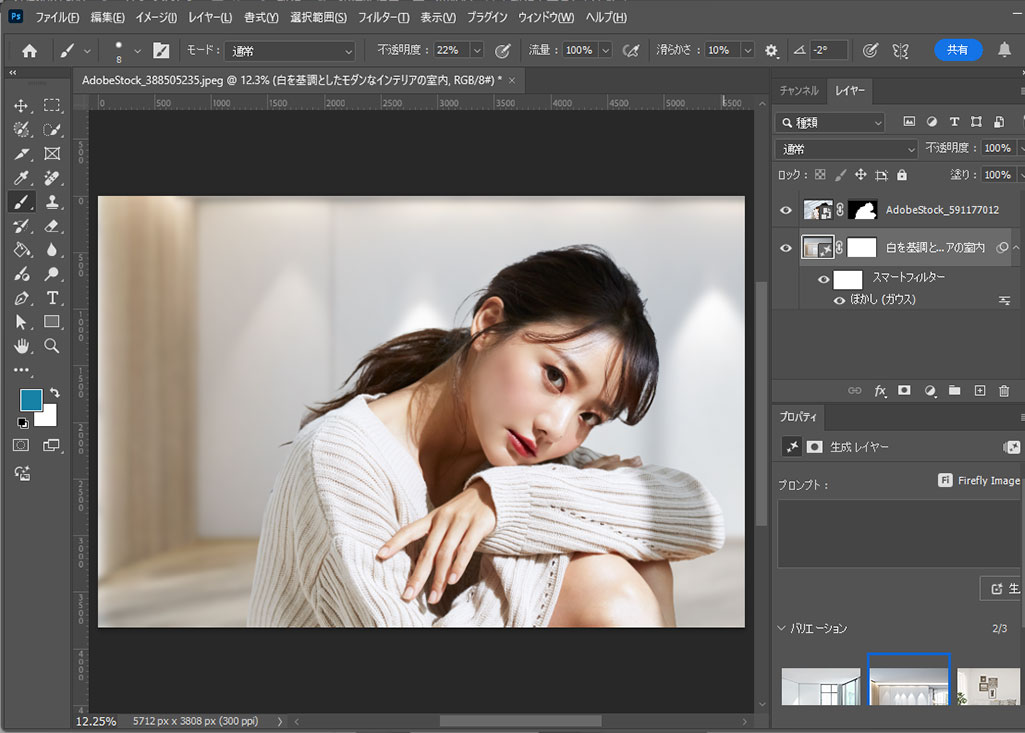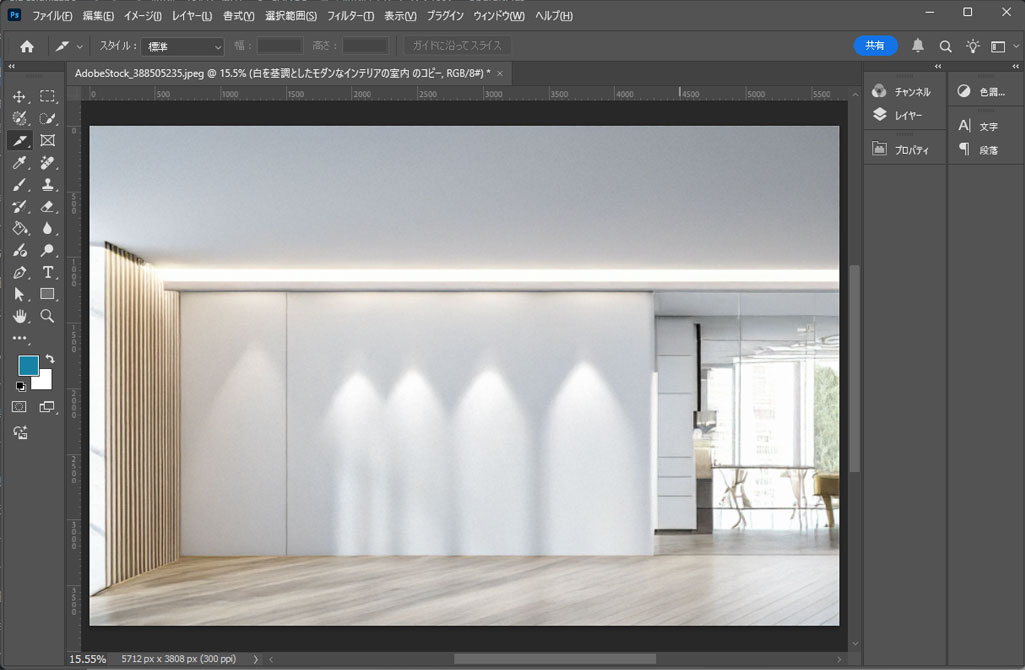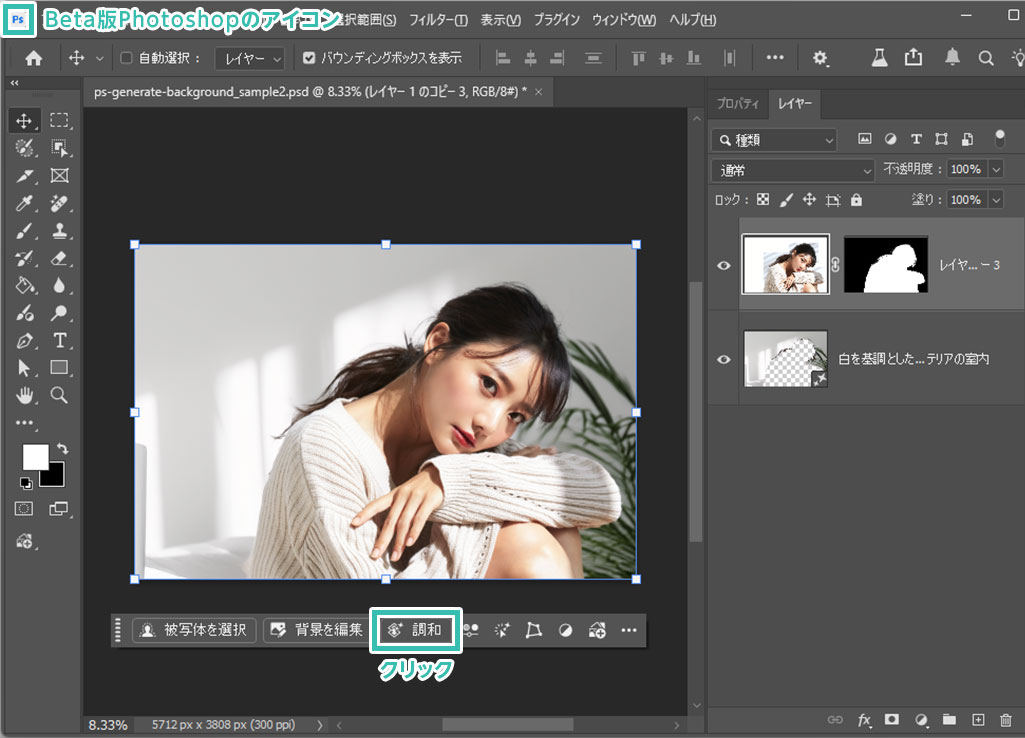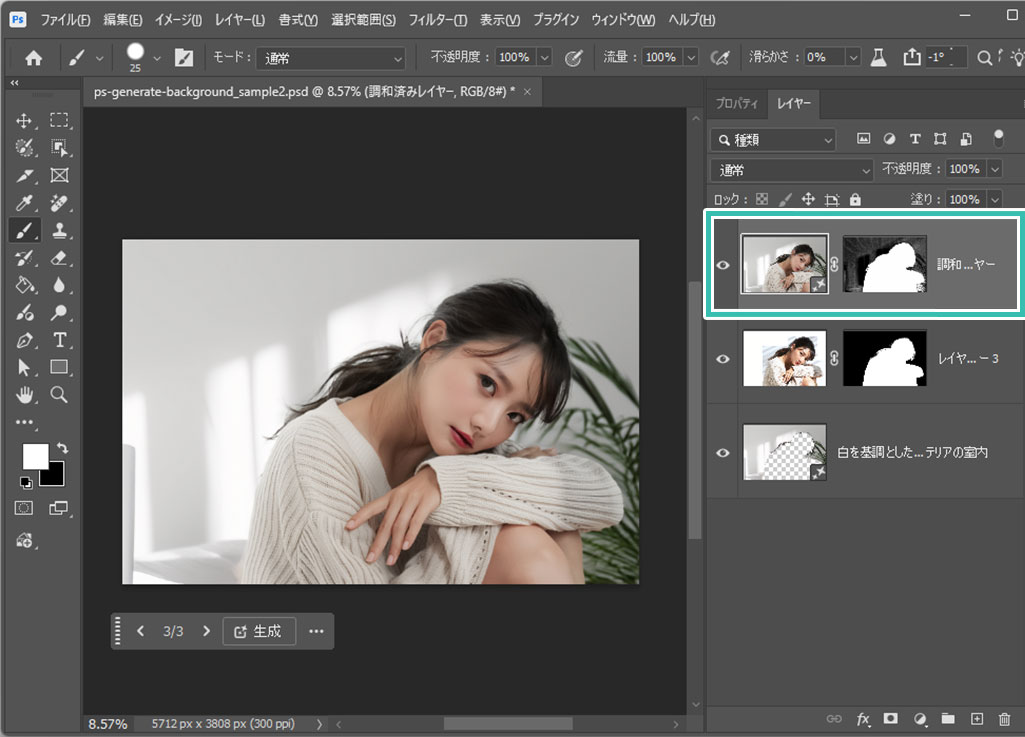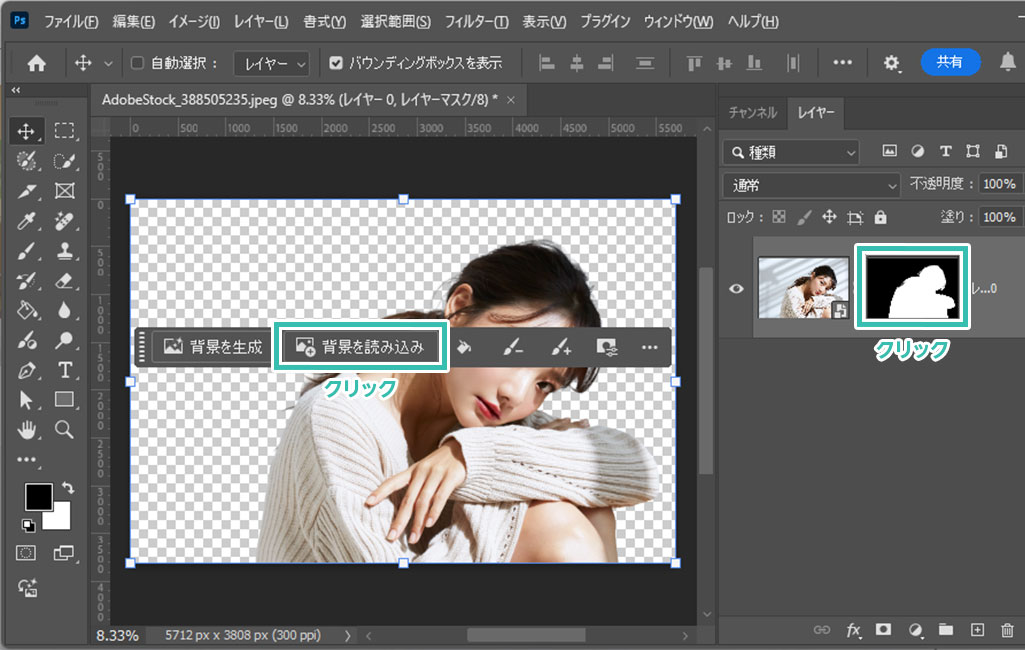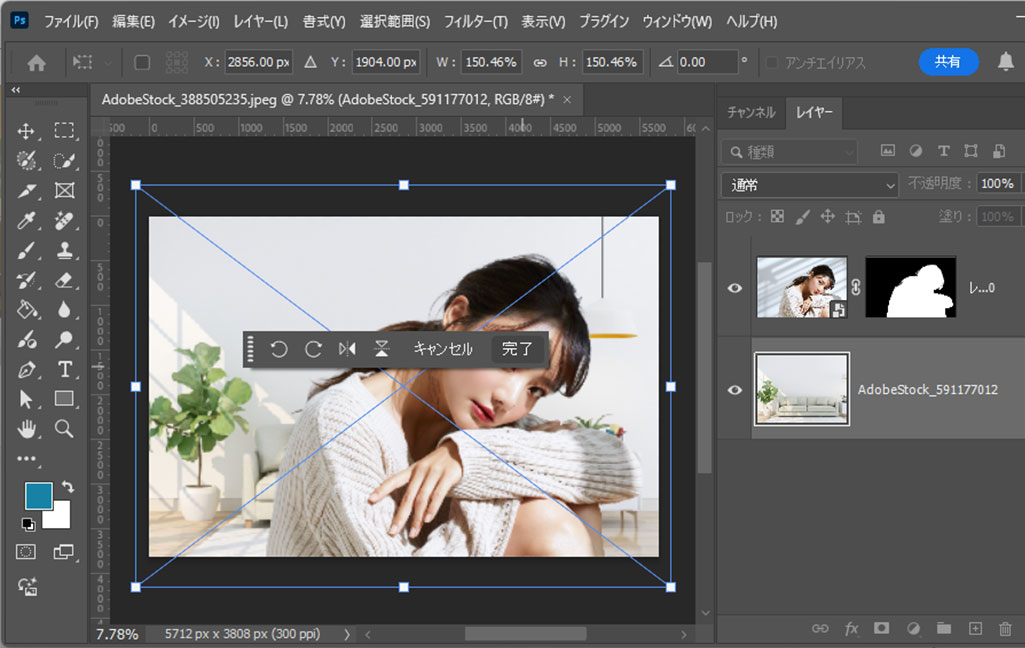Photoshop(フォトショップ)で切り抜いたポートレート写真の背景を生成する方法をフォトショ初心者の方に詳しく解説します。人物に焦点を当てたポートレートの人物のみ切り抜き、背景を生成して照明などの調整を簡単に行う事ができます。
Photoshopを使ったポートレートの背景生成テクニックが学習できるコンテンツです。
この記事の目次
上記の様にポートレートの背景を全く別物にし、さらに人物の照明などを背景に合わせて調整できます。AdbeFireflyの生成技術を活用したクリエイティブテクニックです。
それではPhotoshopで背景を生成する方法を解説します。
背景を生成を使う
[ プロパティ ] に生成結果が3パターン作成されます。[ 生成 ] をクリックすると同じ条件で新たに3パターンの背景が生成されます。
プロンプトを入力し直して生成するとまた違った背景が作れますよ。
背景を生成の注意点
[ 背景を生成 ] で作成された背景は人物の形でマスクされた個所が透明なので要注意ですよ。
生成塗りつぶしとの違い
通常の [ 生成塗りつぶし ] と、先に解説した [ 背景を生成 ] の違いと注意点について解説します。
生成するプロンプトは先と同じ「白を基調としたモダンなインテリアの室内」にしました。あとは [ 生成 ] をクリック。
調和で人物と背景を馴染ませる
[ 背景を生成 ] した状態だけでもいい感じですが、更に [ 調和 ] を使って背景を馴染ませてみるのアリですよ。(なお、[ 調和 ] はPhotoshop ver.27.0から追加された機能です。)任意の背景画像を配置
紙媒体やPDF形式で作成したポートフォリオの品質を手っ取り早く高めるには、高品質なテンプレートの活用が最も効率的かつ効果的です。
商用利用可能で高品質テンプレートばかり厳選!
今まで意識しなかった多くの「気づき」に出会えますよ。
※なお、ポートフォリオ制作はInDesign(インデザイン)を使うのが最も効率的です。
コチラでインデザ初心者の方向けにポートフォリオテンプレートの使い方を詳しく解説しております。

2時間あればポートフォリオが作れます。
編集にはInDesignが必須、未導入の方はInDesign公式サイトから入手しておきましょう。
ダウンロードする

A4に印刷したポートフォリオ、PDF形式、どちらも短時間で作成可能です。
ダウンロードする


作品を大きく見せる、制作過程を見せる、複数見せる、横長作品を画面内に綺麗に収める等、どんなパターンにも当てはめる事が可能ですよ。
ダウンロードする

単色に文字だけで構成した表紙も素敵です。
ページ中身のレイアウトパターンも豊富、あえて表紙をシンプルにする手法もアリですよ。
ダウンロードする
下記リンクで多数の高品質なポートフォリオテンプレートを紹介しています!
Photoshopを学習する上で、プロが作成した生データを研究する事は重要です。
下記記事でプロが作成した高品質で汎用性の高いテンプレート素材を紹介しています。
全て商用利用可能、テキストや画像を変えるだけでプロの品質が出せます。
制作の手間を劇的に軽減してくれるだけでなく、スキルアップの為の教材としても最適ですよ。
プロのテンプレートで美しいレイアウトや余白、文字サイズが一瞬で作成可能。内定獲得の可能性が格段にアップします!
厳選!ポートフォリオ用テンプレート45選
デジタル媒体向けポートフォリオテンプレ素材35選
様々なモックアップテンプレート57選
下記記事で良質な素材を紹介しております。併せてチェックしてください!
以上、Photoshop(フォトショップ)で切り抜いたポートレート写真の背景を生成する方法でした。
通常の [ 生成塗りつぶし ] でも同様の背景は作れますが、よりポートレートに特化した背景がワンクリックで生成できる便利機能です。
当記事で解説した [ 背景を生成 ] はWebサイトやバナー、チラシやポスターなどのメインビジュアルとなるポートレートの背景を自在に編集できる便利機能なので是非お試しください!
ではまた!
フォトショ基本操作





















バナーやUIをデザイン






様々な質感を再現








写真の雰囲気を激変させる























便利な画像加工テクニック




















機能追加・その他の機能










フォトショップのお困りごと








画像を激変!エフェクトPSD








その他Photoshop用の素材